NUSTATYTI: „Windows“ atsarginės kopijos klaida 0x81000036
įvairenybės / / August 04, 2021
Tikrai svarbu saugoti dokumentus, medijos failus ir kitus asmens duomenis, ypač jei esate dirbantis asmuo ar studentas. Kiekvienoje operacinėje sistemoje, kurioje veikia įrenginiai, yra atsarginės kopijos ir atkūrimo parinktis, taigi „Windows“ darbalaukis / nešiojamas kompiuteris. Tačiau keli „Windows“ OS vartotojams kyla atsarginės kopijos klaida 0x81000036. Jei susiduriate su ta pačia problema, peržiūrėkite šį trikčių šalinimo vadovą.
Vartotojai bandydami susiduria su tokia klaida atkurti sistema iki ankstesnio taško, naudodama numatytąją „Windows Backup“ parinktį. Taip pat verta paminėti, kad būtent ši klaida būdinga būtent „Windows 10“ operacinės sistemos vartotojai. Tai sako „Windows“ negalėjo rasti atsarginių įrenginių šiame kompiuteryje. Ši informacija gali paaiškinti, kodėl kilo ši problema:
(0x81000036)
Uždarykite „Windows Backup“ ir bandykite dar kartą. “
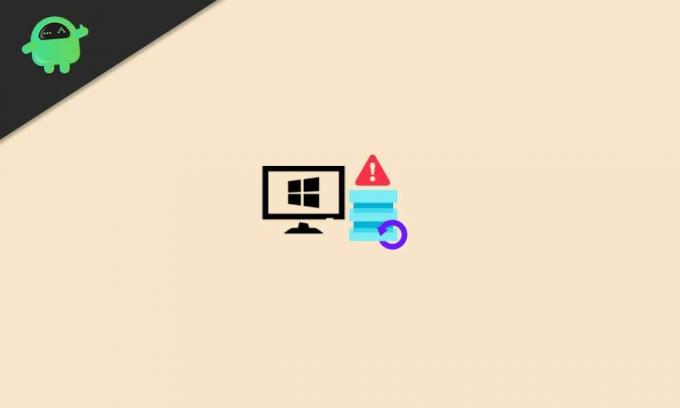
NUSTATYTI: „Windows“ atsarginės kopijos klaida 0x81000036
Taigi, dabar galite paklausti, kokios yra tokios problemos priežastys kai kuriems nelaimingiems „Windows 10“ vartotojams. Na, atrodo, kad konfliktas su „Windows“ smėlio dėže ir konfliktas su „Hyper-V“ iš esmės gali sukelti
atsarginė kopija klaida daugelyje scenarijų. Jei taip pat jaučiate tą patį, būtinai atlikite visus galimus toliau nurodytus sprendimus.1. Pabandykite išjungti „Windows Sandbox“
„Windows Sandbox“ leidžia vartotojams saugiai paleisti programas atskirai. Taigi, kad visa sistema išliktų „smėlio dėže“. Kai kuriais atvejais gali kilti problemų dėl sistemos duomenų atsarginės kopijos kūrimo proceso.
Taigi, prieš atlikdami atsarginę kopiją ir atkurdami, būtinai laikinai išjunkite „Windows“ kompiuterio smėlio dėžės funkciją. Norėdami tai padaryti:
- Spustelėkite Pradėti meniu arba „Windows“ paieška juosta> Tipas Kontrolės skydelis ir spustelėkite jį iš paieškos rezultatų.
- Dabar spustelėkite Programos > Pasirinkite Programos ir funkcijos.
- Eik į Įjunkite arba išjunkite „Windows“ funkcijas iš kairės srities.
- Ekrane bus atidarytas naujas mažas langas> Pamatysite vietinių „Windows“ funkcijų sąrašą.
- Būtinai slinkite žemyn sąraše ir spustelėkite „Windows Sandbox“ žymės langelį, jei norite jį išjungti arba panaikinti žymėjimą.
- Išjungę arba nepažymėję spustelėkite Gerai kad išsaugotumėte pakeitimus.
- Jums gali tekti patvirtinti veiksmą spustelėjus Taip ir palaukite, kol „Sandbox“ aplinka bus išjungta.
- Dabar grįžkite į „Windows Backup“ įrankį ir bandykite iš naujo atkurti, kad patikrintumėte, ar problema buvo išspręsta.
2. Išjunkite „Hyper-V“
Kitaip, kartais taip pat gali būti, kad yra numatytasis „Windows Backup Restore“ proceso ir „Hyper-V“ paslaugos konfliktas. Pagal numatytuosius nustatymus „Hyper-V“ įjungtas „Windows 10“.
Todėl kai kurie nelaimingi „Windows 10“ vartotojai gali pradėti gauti su atsarginėmis kopijomis ir atkūrimu susijusių klaidų. Laimei, jei susiduriate su ta pačia problema, prieš bandydami atkurti atsarginę kopiją galite „Windows 10“ kompiuteryje laikinai išjungti „Hyper-V“ paslaugą.
Skelbimai
- Spustelėkite Pradėti meniu arba „Windows“ paieška juosta> Tipas Kontrolės skydelis ir spustelėkite jį iš paieškos rezultatų.
- Dabar spustelėkite Programos > Pasirinkite Programos ir funkcijos.
- Eik į Įjunkite arba išjunkite „Windows“ funkcijas iš kairės srities.
- Ekrane bus atidarytas naujas mažas langas> Pamatysite vietinių „Windows“ funkcijų sąrašą.
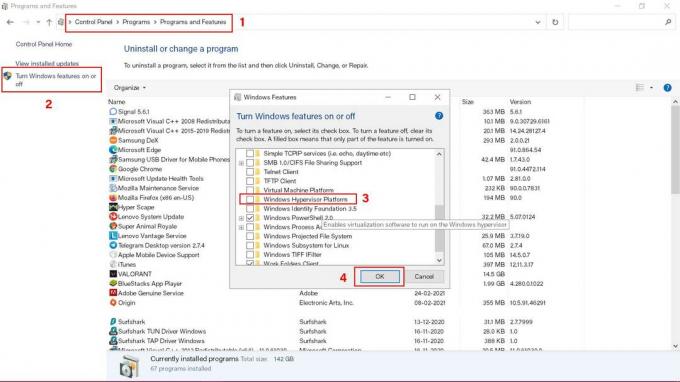
- Būtinai slinkite žemyn sąraše ir spustelėkite „Hyper-V“ žymės langelį, jei norite jį išjungti arba panaikinti žymėjimą. [Kai kuriuose kompiuteriuose galite pamatyti „Windows Hypervisor“ platforma]
- Tada spustelėkite Gerai kad išsaugotumėte pakeitimus. [Jei raginama patvirtinti veiksmą, spustelėkite Taip]
- Kai „Windows Hyper-V“ funkcija bus išjungta, tiesiog paleiskite kompiuterį iš naujo, kad iš karto pakeistumėte efektus.
- Galiausiai galite pabandyti atkurti anksčiau sukurtą atkūrimo tašką naudodami numatytąją „Windows Backup and Restore“ parinktį.
- Mėgautis!
Viskas, vaikinai. Tikimės, kad šis vadovas buvo jums naudingas. Jei turite kokių nors klausimų, galite komentuoti toliau.



